本文為英文版的機器翻譯版本,如內容有任何歧義或不一致之處,概以英文版為準。
設定路由以從內部部署存取多可用區檔案系統
若要設定 AWS Transit Gateway ,以便從內部部署存取多可用區域檔案系統
如果您的多可用區域檔案系統EndpointIPAddressRange具有超出 CIDR範圍VPC的 ,則需要在 中設定其他路由 AWS Transit Gateway ,才能從對等或內部部署網路存取檔案系統。
注意
如果單一可用區檔案系統或多可用區檔案系統,且 位於 VPC的 IP 地址範圍內EndpointIPAddressRange,則不需要額外的 Transit Gateway 組態。
在 開啟 Amazon FSx主控台https://console.aws.amazon.com/fsx/
。 -
FSx 針對您要從對等網路設定存取權ONTAP的檔案系統,選擇 。
-
在網路和安全中複製端點 IP 地址範圍 。
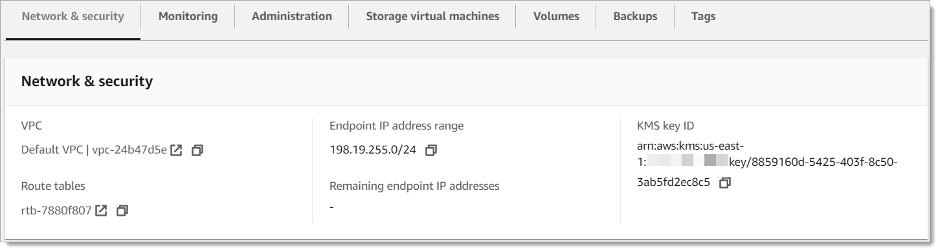
-
將路由新增至 Transit Gateway,將目的地為此 IP 地址範圍的流量路由至檔案系統的 VPC。如需詳細資訊,請參閱Amazon VPC Transit Gateway 使用者指南中的使用傳輸閘道。
-
確認您可以從對等網路存取 FSx 的 供ONTAP檔案系統。
重要
若要使用 Transit Gateway 存取多可用區域檔案系統,每個 Transit Gateway 的附件都必須在子網路中建立,其路由表與您的檔案系統相關聯。
若要將路由表新增至檔案系統,請參閱 更新檔案系統。